这一页还没有被翻译。
入社手続きの修正依頼が届いたら
- 用户:
- 员工
- 会员方案:
- 劳务管理基本人事/劳务0元HR策略
入社手続きの修正依頼が届いたら、内容を確認のうえ、情報を入力して再度提出してください。
1. 入社手続きのメール・依頼を確認する
SmartHRから届く、入社手続きの修正依頼の通知を確認します。 ログイン・通知用メールアドレスを登録している場合は、下記の内容で通知メールが届いています。
| 件名 | {従業員氏名}さんの入社手続き の修正が依頼されました|{会社名} |
|---|---|
| 本文 | {従業員氏名}さんの入社手続き で入力していただいた内容に、 修正や追加いただきたい箇所があります。 下記のURLよりご確認ください。 https://xxx.smarthr.jp/produres/xxx/confirmation |
2. 修正画面を開く
通知メールに記載されているURLか、ホームの[アプリ一覧]にある[手続きToDo]を開いて、[修正依頼中]と表示されている手続き名を押して、修正画面を開きます。
3. 管理者からのコメントを確認して[修正する]を押す
画面上部に表示されている[管理者からのコメント]を確認します。 [修正する]を押して、入社手続きに必要な情報の入力画面を開きます。
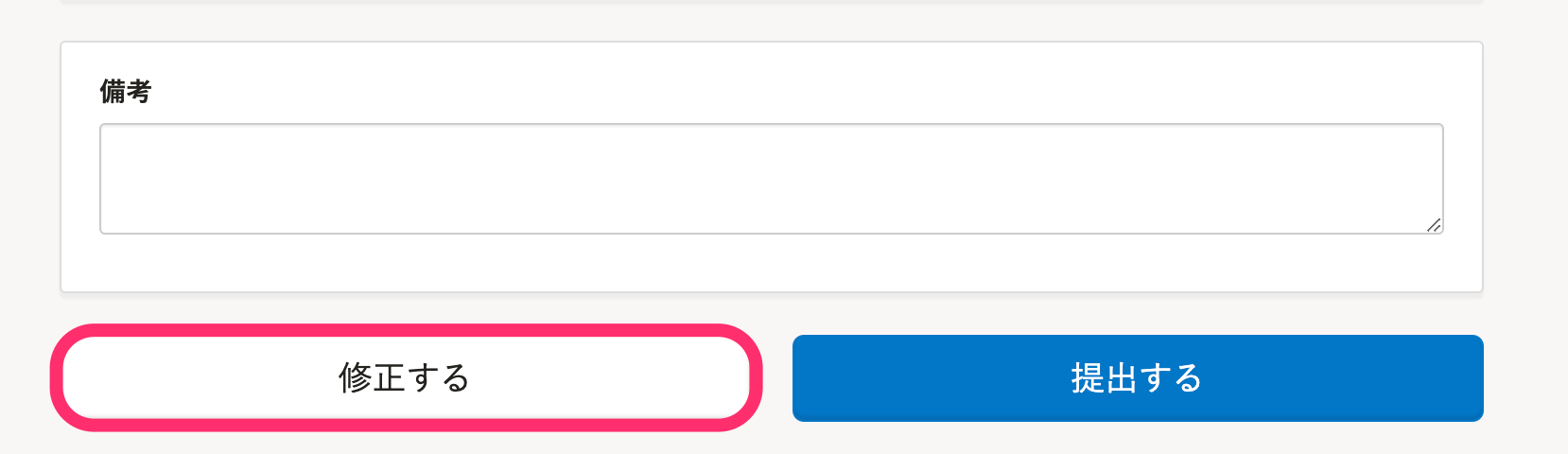 画像を表示する
画像を表示する
4. 項目を修正して[次へ]を押す
修正が必要な項目を修正して[次へ]を押し、修正画面に戻ります。
5. 修正した箇所を確認して[提出する]を押す
前の画面で修正した項目に修正内容が反映されていることを確認して、[提出する]を押すと、担当者に修正内容が提出されます。
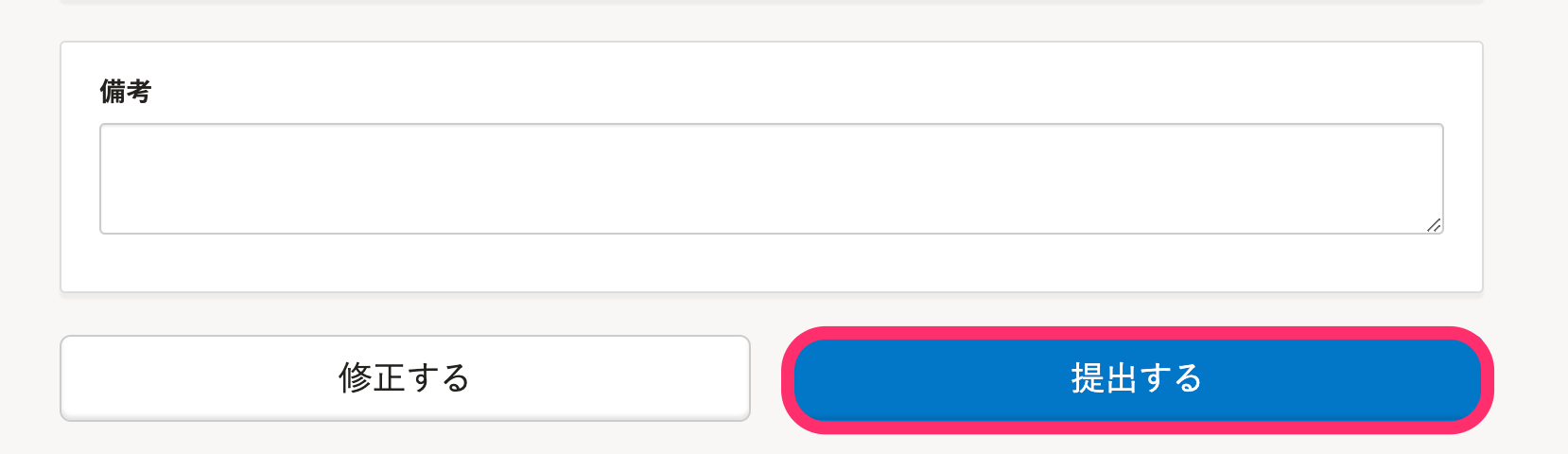 画像を表示する
画像を表示する这篇文章有帮助到您吗?
